Užitečné textové příkazy Cortany, které potřebujete znát
Dnes se podíváme, jak ušetřit čas s Cortanou ve Windows 10. Pomocí vyhledávacího pole a hlasových příkazů můžete provádět řadu užitečných akcí přímo z hlavního panelu.
reklama

V našich nedávných článcích jsme vám již ukázali, jak jej používat základní výpočty a jak získat význam slova pomocí Cortany. Tyto zkratky jsou opravdu užitečné. Zde je řada dalších akcí, které můžete provést ve vyhledávacím poli hlavního panelu.
Užitečné textové příkazy Cortany, které potřebujete znát
Poslat email
Typ poslat email ve vyhledávacím poli na hlavním panelu. Udeř Vstupte klíč a budete moci rychle vyplnit formulář pro odeslání e-mailu: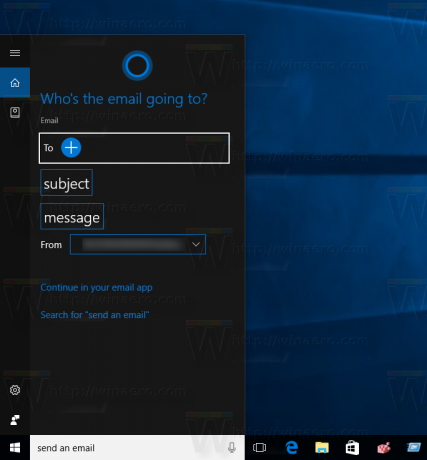
Nastavte časovač
Další zkratka vám umožní nastavit nový časovač přímo z hlavního panelu. Typ nastavit časovač do vyhledávacího pole na hlavním panelu a stiskněte
Vstupte. Cortana změní svůj vzhled, aby vám umožnila zadat podrobnosti časovače:
Zadejte parametry časovače a máte hotovo!
Překládat slova
Cortanu můžete použít jako překladač. Typ přeložit a stiskněte klávesu Enter. Nyní bude mít Cortana uživatelské rozhraní překladatele: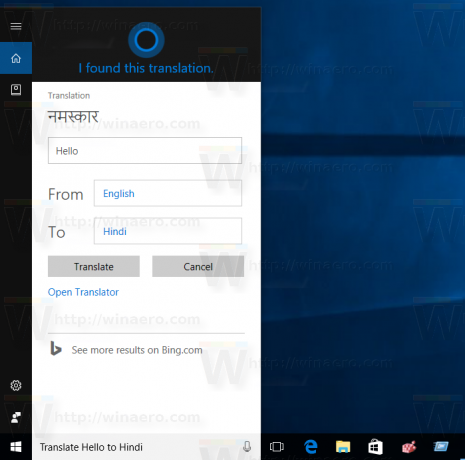
Vytvořte budík
S Cortanou můžete rychle vytvořit nový budík. Pokud napíšete vytvořit alarm do vyhledávacího pole, pak vám Cortana umožní nastavit ji přímo z jejího uživatelského rozhraní.
Vytvořte poznámku
Cortana vám umožňuje vytvořit novou poznámku stejným způsobem, jakým vytváříte budík nebo nastavujete časovač. Zadejte příkaz vytvořit poznámku a vyplňte podrobnosti nové poznámky:
Vytvořte událost kalendáře
Novou událost kalendáře můžete rychle vytvořit zadáním vytvořit kalendář ve vyhledávacím poli Cortany. Výsledek bude následující: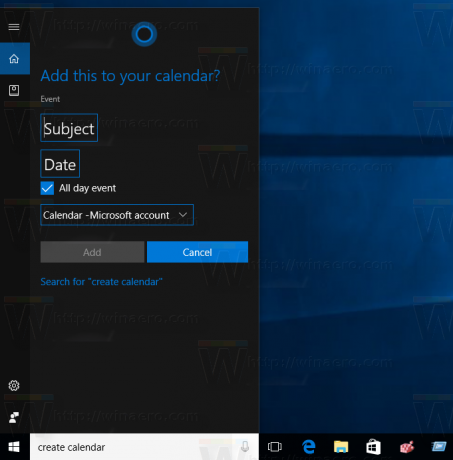
Pokud je pro vaši zemi a oblast povolena Cortana, můžete používat podobné hlasové příkazy. Bude fungovat podle očekávání.
Znáte další triky s Cortanou? Neváhejte se o ně podělit v komentářích!


